如果您想虚拟化您的桌面,虚拟机程序会很有帮助。 但它并不总是以最佳方式工作。 其中一种软件是 VMWare Fusion。 如果你有这个应用程序但它不能正常工作,你可以 卸载 VMWare Fusion Mac.
至 从 Mac 卸载应用程序 不是一件容易的事。 首先,Mac 计算机没有 Windows 那样的内置卸载程序。 另外,您必须从计算机中删除许多相关文件。 这些残留文件可能很难找到。 如果您不知道自己在做什么,则可能会删除重要的系统文件。
我们冒昧地帮助您从 Mac 中删除 VMWare Fusion。 这样,我们可以帮助您轻松完成工作,而不会犯错误。 让我们开始卸载应用程序。
内容: 第 1 部分。为什么要在 Mac 上卸载 VMWare Fusion?第 2 部分。如何在 Mac 上退出 VMware Fusion?第 3 部分。如何在 Mac 上彻底卸载 VMWare Fusion?结语
第 1 部分。为什么要在 Mac 上卸载 VMWare Fusion?
您可能出于多种原因想要卸载 Mac 上的 VMware Fusion:
- 您可能不再需要在 Mac 上运行虚拟机 (VM) 或 Windows 应用程序。
- VMware Fusion 创建的虚拟机可能会占用大量存储空间,尤其是在您拥有大型虚拟机的情况下。
- VMware Fusion 或虚拟机可能会降低 Mac 的运行速度,尤其是在它们占用大量内存或处理能力的情况下。
- 您可能想要切换到其他虚拟化软件,如 Parallels Desktop 或 VirtualBox。
- VMware Fusion 的损坏或过时版本可能会导致问题或无法正常工作。
- VMware Fusion 可能与最新的 macOS 更新或某些应用程序存在兼容性问题。
- 如果您不再需要在 Mac 上使用其他操作系统(如 Windows 或 Linux)。
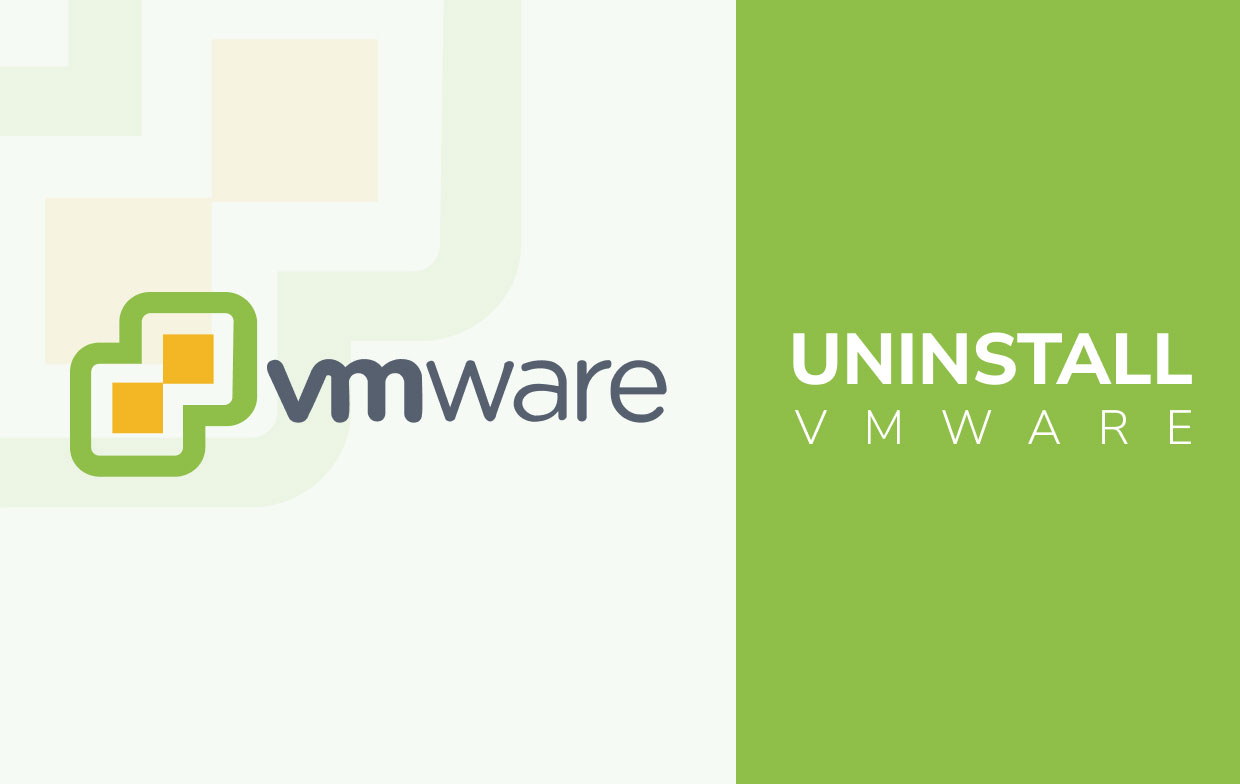
您可以随时安装和卸载 VMWare Fusion。 如果您发现它不适合您的虚拟机需求,那么您可能需要从 Mac 卸载 VMWare Fusion 并使用替代方案。
第 2 部分。如何在 Mac 上退出 VMware Fusion?
那么,如果我们不需要它,我们如何在 Mac 上卸载 VMWare Fusion? 好吧,如果您手动执行此操作,则不会很容易。 请记住,Mac 没有像 Windows 操作系统那样的卸载包。 此外,VMWare Fusion 等应用程序具有相关文件,例如日志、缓存和首选项。 如果您只是将应用程序移至废纸篓,这些可以保留(并占用大量空间)。
幸运的是,以下是手动卸载 VMWare Fusion 所需的完整步骤:
- 您要做的第一件事是退出 VMWare Fusion 应用程序。 仔细检查它是否真的通过 活动监视器.
- 启动 应用 电脑上的文件夹。 之后,选择 VMWare Fusion 的应用程序。 右键单击此应用程序。 之后,单击选项以 移到废纸篓.
- 删除服务文件做一个完整的过程。 通常,这些可以位于您的库文件夹中。 所以,访问 发现者 并打开 Mac 的资料库。 为此,您必须在菜单栏中按 Go。 然后,按 转到文件夹. 之后,键入
~/Library在窗口中,然后按 Go。 - 然后,找到以下子文件夹并删除其中所有与 VMWare Fusion 相关的文件:
Library/PreferencesLibrary/Application SupportLibrary/Saved Application StateLibrary/Preferences/VMware FusionLibrary/Logs
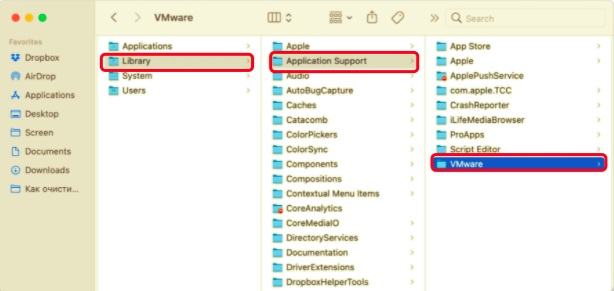
- 之后清空 Mac 的垃圾箱。 要完成卸载过程,您可以重新启动计算机。
使用自己的卸载程序卸载 VMWare
以下是使用其内置卸载程序在 Mac 上卸载 VMWare Fusion 的方法:
- 在您的计算机上启动 Finder 并按 附加选项. 按界面上方菜单中的Go,
- 将出现库文件夹。 参观 应用支持 文件夹,然后转到标记的文件夹 VMware Fusion.
- 将在那里找到卸载 VMWare Fusion 的脚本。 它被命名为卸载 VMware Fusion。 运行 这个脚本。
- 按 卸载 然后,输入您的管理员密码。 之后,如果卸载过程完成,请按确定。
需要注意的是,这个过程可以用于VMWare Fusion 版本 3.x 及更早版本. 请记住,如果您卸载 VMWare Fusion,则不会删除过去创建的虚拟机。 因此,您必须使用 Finder 搜索这些内容,然后将它们移至废纸篓。 通常,这可以在以下文件夹中找到 Documents/Virtual Machines/.
第 3 部分。如何在 Mac 上彻底卸载 VMWare Fusion?
要从 Mac 完全卸载 VMWare Fusion,您可以使用名为 PowerMyMac. 这是一款出色的软件,可以卸载应用程序并优化您的 Mac 计算机。 它有各种迷你工具来帮助释放 Apple 计算机上的空间。
以下是使用 PowerMyMac 在 Mac 上卸载 VMWare Fusion 的步骤:
- 从 iMyMac 的官方网站获取 PowerMyMac 工具。然后,您可以在设备上安装并启动它。
- 点击 App卸载程序 在界面左侧。打开后,点击 SCAN 查找 Mac 上安装的所有应用程序。
- 然后,选择 VMWare Fusion 应用程序 及其所有相关文件。
- 之后,按 清洁 按钮并等待工具确认该过程已完成。

结语
这是有关如何在 Mac 上卸载 VMWare Fusion 的重要信息来源,我们已帮助您通过手动方式摆脱该软件。
最后,我们推荐了从 Mac 卸载 VMWare Fusion 的最有效方法。 这是通过 PowerMyMac 软件实现的。 这可用于实现应用程序的有效卸载过程。 此外,它不会留下跟踪文件或相关文件。 因此,您可以确保消除整个应用程序。 查看 PowerMyMac 现在,看看优化您的 Apple 电脑的力量。



